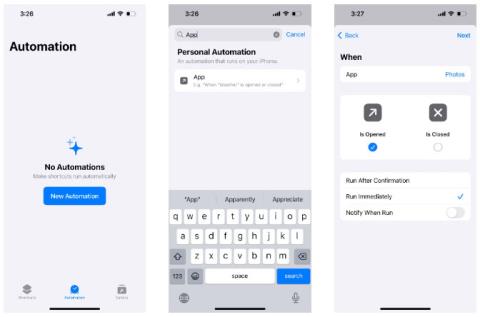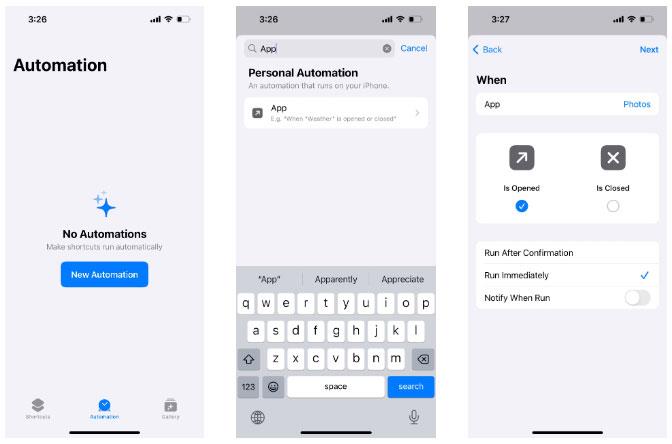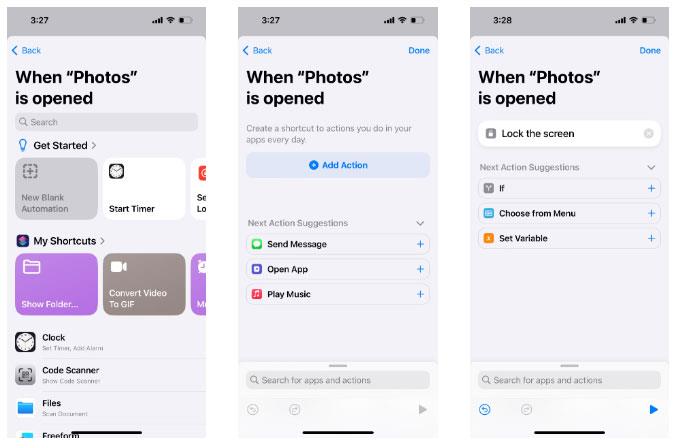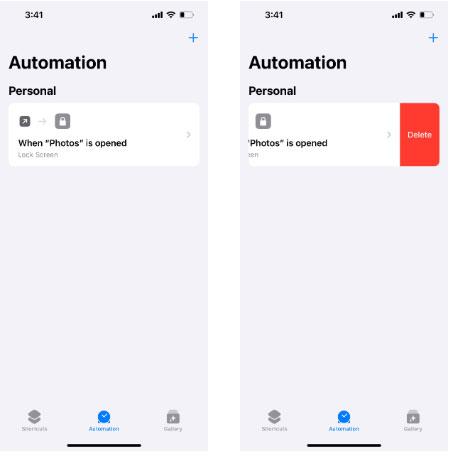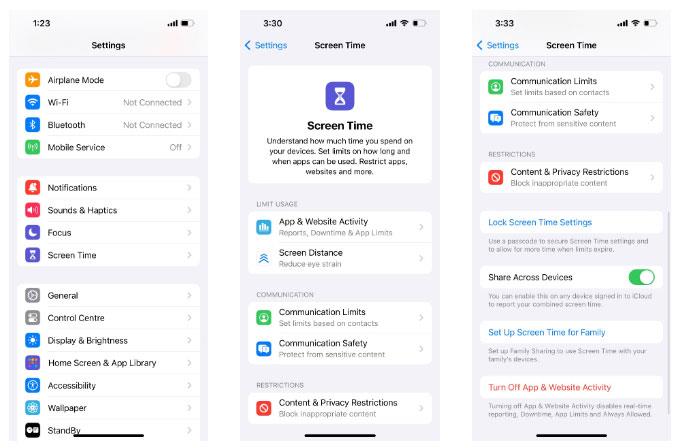Lietotne Fotoattēli ir vieta, kur mēs glabājam pašbildes, grupu uzņēmumus un citus tvertus dzīves mirkļus. Tā kā šie attēli var attēlot jums kaut ko personisku, ir dabiski, ka vēlaties saglabāt savu privātumu, bloķējot galeriju savā iPhone.
Lai gan Apple nepiedāvā iebūvētu funkciju, lai bloķētu lietotni Fotoattēli ar Face ID vai Touch ID, par laimi ir divi vienkārši risinājumi: izveidojiet pielāgotu saīsni vai izmantojiet ekrāna laiku. Pēc tam vietne Quantrimang.com palīdzēs jums bloķēt lietojumprogrammu Photos iPhone tālrunī, izmantojot šīs divas metodes.
Izmantojiet saīsnes, lai bloķētu fotoattēlu lietotni iPhone tālrunī
Pirmā lietotnes Fotoattēli bloķēšanas metode ietver iebūvētās lietotnes Shortcuts izmantošanu, lai izveidotu pielāgotu iPhone saīsni. Tiem, kas nezina, varat izmantot šo lietotni, lai izveidotu dažādus ērtus iPhone īsceļus ikdienas uzdevumu automatizēšanai. Ja nevarat atrast saīsni savā iPhone tālrunī, varat to bez maksas lejupielādēt no App Store.
Lejupielādēt saīsnes (bezmaksas)
Pēc saīsņu lejupielādes atveriet to un veiciet tālāk norādītās darbības.
1. Apakšā dodieties uz cilni Automatizācija un noklikšķiniet uz Jauna automatizācija .
2. Meklēšanas laukā ievadiet lietotni un atlasiet no meklēšanas rezultātiem.
3. Nākamajā ekrānā pieskarieties pie Izvēlēties , atlasiet lietotni Fotoattēli un pieskarieties pie Gatavs .
4. Atlasiet Ir atvērts un Palaist nekavējoties . Atstājiet opciju Paziņot, kad palaist izslēgtu. Noklikšķiniet uz Tālāk .
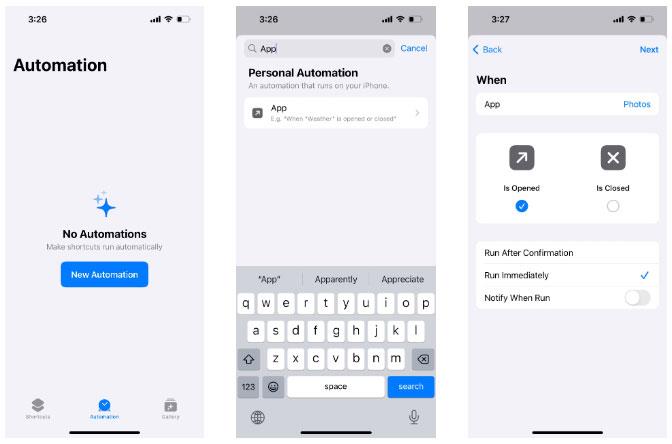
Pielāgojiet lietotņu automatizāciju iPhone saīsnēs
5. Nākamajā ekrānā atlasiet New Blank Automation un nospiediet Add Action .
6. Meklēšanas laukā ievadiet Bloķēt un meklēšanas rezultātos atlasiet Bloķēt ekrānu .
7. Noklikšķiniet uz Gatavs , lai saglabātu saīsni.
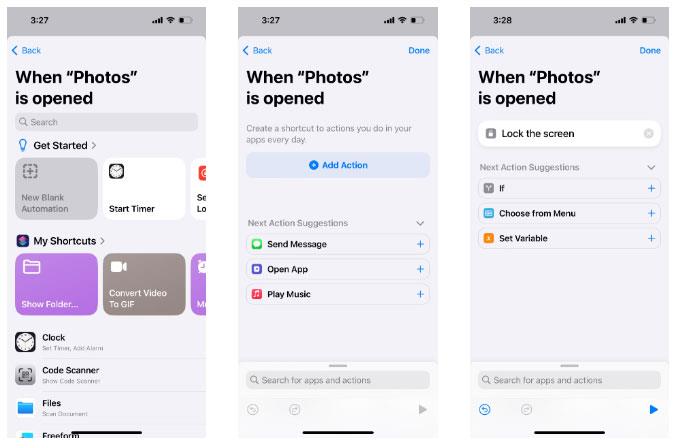
Saīsne iPhone, lai bloķētu lietotni Fotoattēli
Tagad, kad pieskaraties lietotnei Fotoattēli, saīsne automātiski darbosies fonā un pilnībā bloķēs jūsu iPhone (un lietotni Fotoattēli). Pēc tam varat atbloķēt ierīci un piekļūt lietotnei Fotoattēli, izmantojot savu sejas ID, Touch ID vai bloķēšanas ekrāna piekļuves kodu.
Lai noņemtu īsinājumtaustiņu, programmā Īsceļi atveriet cilni Automatizācija un automatizācijas sadaļā velciet pa kreisi. Pēc tam nospiediet Dzēst .
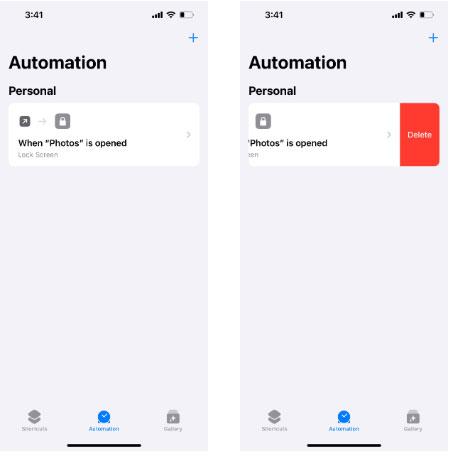
Izdzēsiet saīsnes iPhone tālrunī lietotnē Shortcuts
Izmantojiet ekrāna laiku, lai iPhone tālrunī bloķētu lietotni Fotoattēli
Ja nevēlaties izveidot iPhone saīsni, alternatīva ir izmantot ekrāna laiku. Ekrāna laika izmantošanas noklusējuma mērķis ir kontrolēt iPhone tālruņa lietošanas laiku. Tas bloķē jūs no lietotnes un sniedz atgādinājumu, kad ir beidzies lietošanas laiks.
Tādēļ šo bloķēšanas funkciju var izmantot kā drošības līdzekli, lai jūsu iPhone tālrunī bloķētu lietotni Fotoattēli. Lūk, kā to izdarīt:
1. Atveriet sadaļu Iestatījumi > Ekrāna laiks > Lietotņu un vietņu darbība .
2. Uznirstošajā logā noklikšķiniet uz Ieslēgt lietotņu un vietņu darbību .
3. Pēc tam izveidojiet paroli, pieskaroties Bloķēšanas ekrāna laika iestatījumi . Ievadiet vēlamo četrciparu paroli.
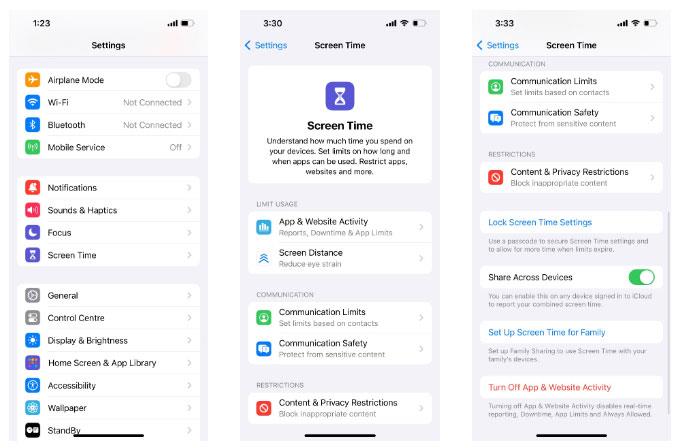
Instalējiet ekrāna laiku iPhone ekrānā
4. Noklikšķiniet uz Lietotņu ierobežojumi > Pievienot ierobežojumu . Ievadiet savu ekrāna laika paroli.
5. Noklikšķiniet uz kategorijas Radošums nolaižamās bultiņas . Atlasiet lietotni Fotoattēli un noklikšķiniet uz Tālāk .
6. Ritiniet taimeri, lai izvēlētos 1 min . Pārslēdzieties uz Bloķēt ierobežojuma beigās un pēc tam noklikšķiniet uz Pievienot .

Iestatiet ekrāna laika ierobežojumus fotoattēlu lietotnei iPhone tālrunī
Tas ir izdarīts! Lietotne Fotoattēli tagad tiks bloķēta ar paroli pēc vienas minūtes lietošanas dienā.
Atgriežoties sākuma ekrānā, ikona Fotoattēli ir pelēkota un blakus lietotnes nosaukumam tiks parādīts smilšu pulkstenis. Ja tas vēl nav pelēkots, vienkārši pieskarieties lietotnei Fotoattēli un pagaidiet minūti, līdz stāsies spēkā ekrāna laika ierobežojums.
Lai iPhone tālrunī atbloķētu lietotni Fotoattēli, pieskarieties tai. Pēc tam atlasiet Pieprasīt vairāk laika > Ievadiet ekrāna laika piekļuves kodu .
Šeit jūs varat pamanīt dažus ekrāna laika ierobežojumus. Piemēram, tas ļauj piekļūt lietotnei tikai minūtes laikā, neievadot piekļuves kodu. Kad minūte ir beigusies, vienīgā iespēja ir atbloķēt lietotni Fotoattēli uz 15 minūtēm, stundu vai vienu reizi dienā.

Ekrāna laika ierobežojuma paziņojums
Rakstīšanas laikā nav iespējams atkārtoti bloķēt lietotni Fotoattēli, kad vien vēlaties, ja vien neatkārtojat šajā sadaļā norādītās darbības. Tāpēc vislabāk ir veikt darbības, lai paslēptu konkrētus fotoattēlus savā iPhone, lai nodrošinātu papildu drošību. Vai arī, ja patiešām vēlaties, lai lietotne Fotoattēli automātiski bloķētos ikreiz, kad aizverat, jums būs jāizmanto īsinājumtaustiņu metode.
Ja turpmāk vairs nevēlaties bloķēt lietotni Fotoattēli, vienkārši izslēdziet ekrāna laiku savā iPhone tālrunī.